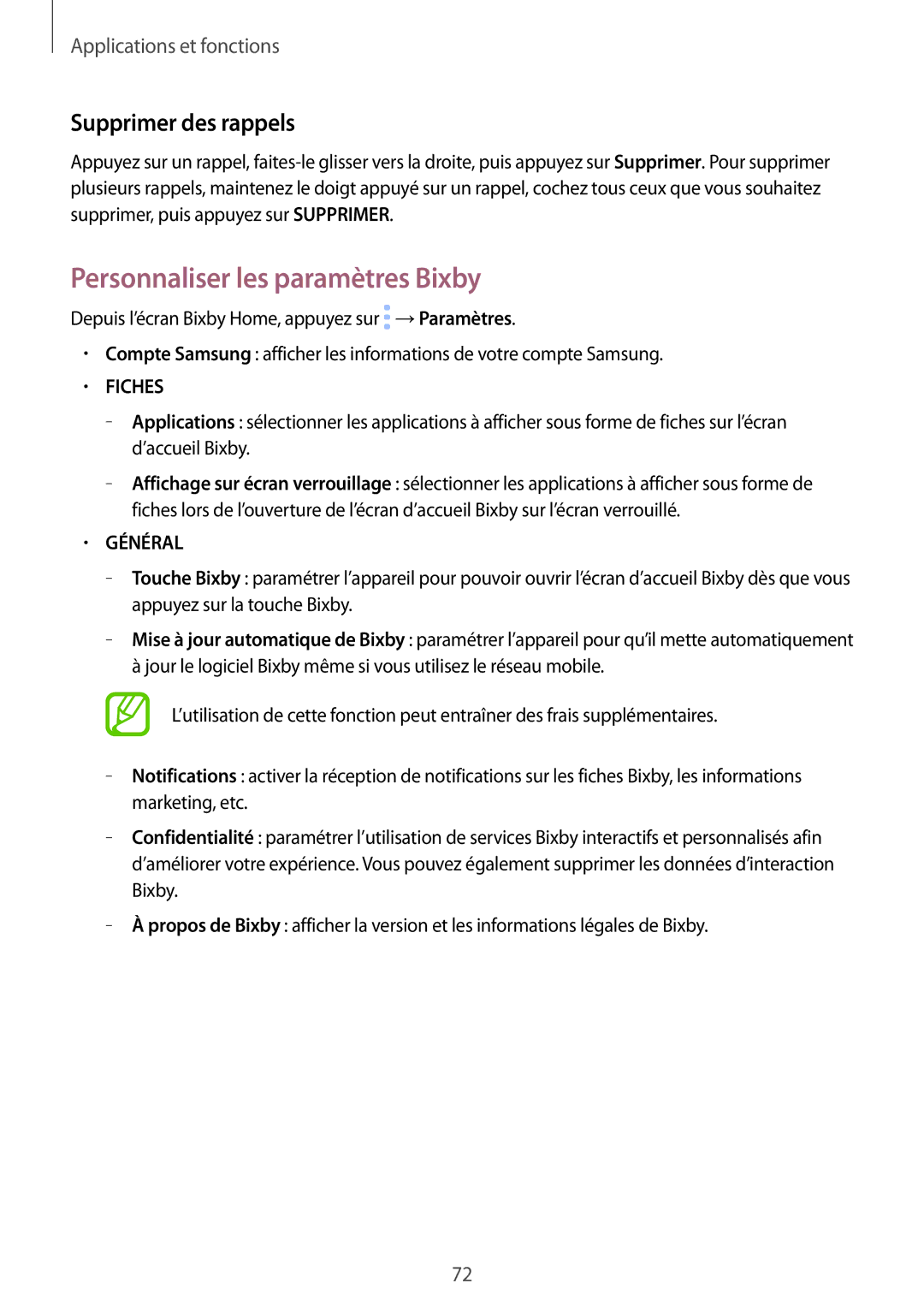Applications et fonctions
Supprimer des rappels
Appuyez sur un rappel,
Personnaliser les paramètres Bixby
Depuis l’écran Bixby Home, appuyez sur ![]() →Paramètres.
→Paramètres.
•Compte Samsung : afficher les informations de votre compte Samsung.
•FICHES
–– Applications : sélectionner les applications à afficher sous forme de fiches sur l’écran d’accueil Bixby.
–– Affichage sur écran verrouillage : sélectionner les applications à afficher sous forme de fiches lors de l’ouverture de l’écran d’accueil Bixby sur l’écran verrouillé.
•GÉNÉRAL
–– Touche Bixby : paramétrer l’appareil pour pouvoir ouvrir l’écran d’accueil Bixby dès que vous appuyez sur la touche Bixby.
–– Mise à jour automatique de Bixby : paramétrer l’appareil pour qu’il mette automatiquement
àjour le logiciel Bixby même si vous utilisez le réseau mobile.
L’utilisation de cette fonction peut entraîner des frais supplémentaires.
–– Notifications : activer la réception de notifications sur les fiches Bixby, les informations marketing, etc.
–– Confidentialité : paramétrer l’utilisation de services Bixby interactifs et personnalisés afin d’améliorer votre expérience. Vous pouvez également supprimer les données d’interaction Bixby.
–– À propos de Bixby : afficher la version et les informations légales de Bixby.
72